我们假定您正坐在一台装有 Mandrakelinux 的计算机前,开机后,自动出现了图形化的登录屏幕。如果并非如此,您可能正在面对一个黑屏幕,上面的文字与下面类似:
Mandrakelinux release 10.1 (Official) for i586 Kernel 2.6.8.1-10mdk on an i686 / tty1 localhost login: |
后面还有一个闪烁的光标。请输入您的用户名(安装过程中定义的,或是从您系统管理员那里得来的),接着输入您的密码。您现在应该就已经“登录成功”了。现在输入 startx,图形界面就应该开始装入了(默认是 KDE,参见第 7 章 使用 KDE)。如果这样也出现不了图形界面的话,请参见“X 无法启动”一节。为了将您的系统设置为自动进入图形模式,请参见“控制图形界面配置”一节。
如果这是您第一次访问您的 Mandrakelinux 系统,您将会遇到 Mandrakelinux 初次使用向导(图 5.1 “Mandrakelinux 初次使用向导”)。它将帮助您设置最基本的配置选项并注册您的产品。我们推荐您完成完成其全部步骤。
您会看到可创建 Mandrakeclub 账户的提示,这将使您能够立即访问 Mandrakesoft 为您提供的多种增值在线服务,比如特殊的商业软件下载(下载和安装都是全自动的),美妙的多语种论坛,投票选出您喜爱的软件包以便将其纳入 Mandrakelinux 发行版中,特殊的折扣,等等。Mandrakelinux 盒装产品赠送 Mandrakeclub 试用账户,这样您就立即可以享受这些服务。如果您对这些特性满意的话,稍后即可延长您的账户(我们当然确定您会这么做!)。
此外,如果您已经有了 Mandrakeclub 账户,或者想要现在就激活一个账户,Mandrakelinux 初次使用向导 也会帮助您配置您的系统,以便能够直接从 Mandrakeclub 网站轻松下载并安装特殊更新,而这一切只需使用我们友好的 软件管理器。请记住,电子邮件地址和用户名在 Mandrakeclub 上是唯一的,所以如果您已经订阅了 Mandrakeclub 服务,就无法开启试用账户。
您正在面对下列显示(图 5.2 “登录窗口”)。要登录到系统,您需要提供您的登录名和密码。
如果您是 Mandrakelinux 系统的唯一用户,您也许会对每次开始新会话前都要输入登录名和密码感到厌烦。有一种方法可以避免这一步:直接用您喜爱的桌面环境引导。此特性就是自动登录(参见“配置登录模式”一节)。
![[Note]](images/note.png)
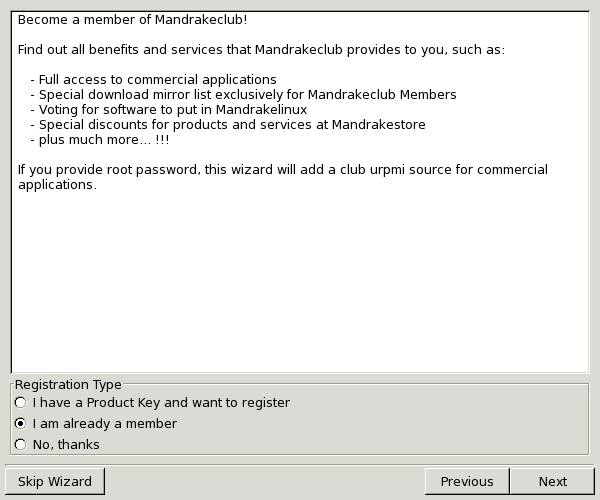
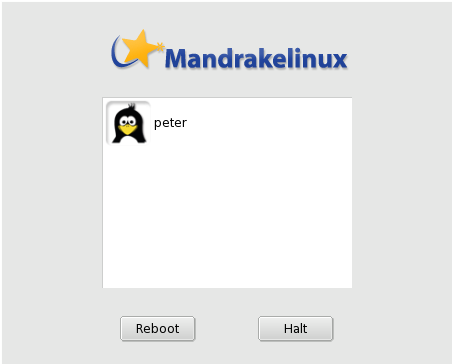
![[Warning]](images/warning.png)